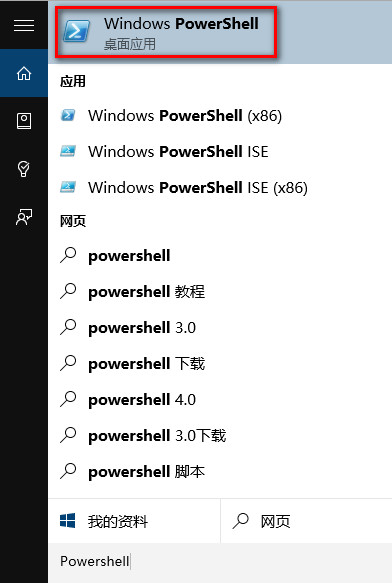萬盛學電腦網 >> Mac OS教程 >> Mac啟動快捷鍵功能匯總
Mac啟動快捷鍵功能匯總
相信MAC用戶們對MAC的啟動快捷鍵都不陌生吧,不過許多用戶只知道啟動快捷鍵可以幫我們快速的開啟電腦,但是MAC的啟動快捷鍵的功能還有許多。所以,今天小編就來告訴大家一些MAC啟動快捷鍵的其他用法。

選擇另一個啟動磁盤
在電腦啟動時,按住字母C鍵,則會從已插入電腦的可啟動CD或DVD啟動,例如Mac OS X安裝光盤或U盤。
如果你的電腦裝載了多個可啟動磁盤,比如可啟動CD、DVD,或者Bootcamp分區等,要在電腦啟動時選擇進入特定的啟動磁盤,則需要在屏幕上開始顯示蘋果logo時按住Option鍵。直到屏幕上出現可供選擇的啟動磁盤選擇畫面,便可以使用方向鍵來選擇要使用的啟動磁盤了。對了,如果再按一下字母N鍵,則可以在啟動磁盤選擇畫面看到第一個可用的網絡啟動磁盤。
通過網絡啟動你的Mac電腦
如果在電腦啟動時單獨按住字母N鍵,則可以從兼容的本地網絡服務器來啟動Mac電腦。
執行Mac硬件檢測
如果需要執行硬件檢測,那麼在電腦啟動時按住字母D鍵即可。
重置NVRAM/PRAM
如果你的電腦遇到奇怪問題,而修復教程告訴你需要重置(復位)NVRAM/PRAM時,則在開機時按住Option-Command-P-R鍵,直到聽到第二次啟動音“當~”。
強制彈出光盤或可移動設備
如果遇到問題需要強制彈出光盤,或者無法彈出可移動設備時不妨嘗試一下,在電腦啟動時按住Eject(n彈出鍵),或F12,或按住鼠標、觸控板的按鈕。電腦將會嘗試彈出任何可以彈出的設備,當然就包括CD或DVD光盤了。
將Mac電腦以目標磁盤模式啟動
在Mac電腦啟動時按住字母T鍵,可以使電腦以目標磁盤模式啟動。目標磁盤模式相當於讓Mac電腦變成一個外接磁盤,至少可以將其視為一個外接磁盤。然後通過FireWire或者Thunderbolt連接線便可以訪問這台Mac電腦啟動磁盤上的所有數據,當然,使用過類似FileVault對磁盤加密過的數據不可訪問。
上一頁12下一頁共2頁
使用安全模式啟動Mac電腦
假如遇到了Mac OS X系統問題,或者其中某些應用程序有問題,不妨試一試Mac OS X系統的安全模式。在電腦啟動時按住Shift鍵,就會進入安全模式,系統將臨時禁用所有與用戶關聯的登陸啟動項。
以詳細模式啟動
有經驗的Mac OS X或Unix用戶往往需要在啟動時監視詳細信息來解決諸多問題,如何查看呢?在啟動時按住Command-V就可以了。在詳細模式啟動過程中,你會看到許多普通啟動過程不會顯示的信息。
使用單用戶模式啟動
有經驗的Mac OS X或Unix用戶在嘗試解決更深層的啟動問題時,會選擇使用單用戶模式來啟動,只需在電腦啟動時按住Command-S鍵。要發揮單用戶模式的威力,你需要另外學習一些Unix命令。
啟動Lion系統的Recovery分區進行系統恢復
如果你是Lion系統用戶,在系統遇到問題想要通過自帶的恢復工具來修復時,則可以在電腦啟動時按住Command-R鍵,隨後就可以進入Lion的Recovery分區執行各項修復操作了。
以上這些都是MAC啟動快捷鍵的一些功能了,你沒有想到它的作用是如此大吧。有興趣的用戶快將這個收藏起來吧,說不定以後可以派上大用場哦。
上一頁12 下一頁共2頁